Merhaba arkadaşlar,
Linux sistemlerde ise yalnızca bir resmi benzer şekilde (ama sağ tık menüsünü kullanmadan, program üzerinden) pdf ye dönüştürebiliyorum.
Birden fazla resim dosyasını tek bir pdf dosyasına dönüştürebilme imkanımız var mı?
1 Beğeni
edge35
Ekim 23, 2019, 10:34ös
2
Terminal ile: sudo apt-get install imagemagick
Daha sonra uçbirimden aşağıdaki şekilde yapabilirsiniz:convert resim1.jpg resim2.png resim3.bmp çıktı.pdf
Ya da bir dizindeki bütün resimleri pdf’e dönüştürmek için:convert *.png çıktı.pdf
Arayüzü olan program ile:
Kurmak için:sudo apt-get install gscan2pdf
Kullanımı basit zaten. Fotoğrafları yükleyin. Kaydet butonuna basın
7 Beğeni
Çok teşekkürler.
Neden lazım olduğunu da anlatayım, okulda evrak tarama yapıp dys üzerine kaydediyoruz. Kayıt işlemini pdf formatını kullanarak yapmak daha iyi olduğu için sormuştum. Tekrar teşekkürler.
2 Beğeni
kaan
Ekim 24, 2019, 5:43öö
4
Ek olarak, yazıcı çıktısı pdf olarak yapmak isterseniz, yazıcı ekleme işleminde Generic Cups PDF - Generic - PostScript olarak eklerseniz ve herhangi bir programdan yazdırmada bu yazıcıyı seçerseniz ev dizininizin içinde PDF dizini oluşturarak buraya pdf dosyası olarak çıkartır.
3 Beğeni
Lidreoffice programı resim dosyası açılıp pdf yapılabilir.
2 Beğeni
kaan
Ekim 24, 2019, 7:10öö
6
Resimlerin bulunduğu dizinde terminal açarak aşağıdaki komutla;
Hepsini ayrı ayrı pdfe çevirebilirsiniz:
for f in *.jpg; do convert ./"$f" ./"${f%.jpg}.pdf"; done
Hepsini tek bir pdf olarak çevirebilirsiniz:
convert *.jpg tamami.pdf
5 Beğeni
obafe
Ekim 25, 2019, 5:40öö
7
Thunar dosya yöneticinden ;Sağ tık ile .doc; .docx; .odt; .odp; .pps; .ppt; .xls; .xlsx; .ods; .pptx,.png, .jpg,.bmp, .tiff formatlarını .pdf yapmak için; sudo apt install unoconv Thunar açıp, düzenle menüsünden , özelleştirilmiş eylemleri yapılandır seçiyoruz.+ ” işaretine tıklıyoruz.unoconv -f pdf %F .doc; .docx;.odt; .odp;.pps; .ppt;.xls; .xlsx;.ods; .pptx;.png; .jpg;.jpeg; .bmp;.tiff yazın. .uzantı olacak şekilde girebilirsiniz.)
4 Beğeni
andydufy
Kasım 13, 2019, 3:52öö
8
Çok çılgınca
1 Beğeni
andydufy
Aralık 6, 2019, 9:36öö
9
Yazılanları adım adım yaptım ve alıntı yaptıgım noktada bir eksik farkettim.
*.doc ve benzeri şeklinde yazınca sağ menüye ekleme yaptı.
1 Beğeni
system
Ocak 5, 2020, 9:36öö
10
Bu konu son cevaptan 30 gün sonra otomatik olarak kapatıldı. Yeni cevap girilmesine izin verilmiyor.
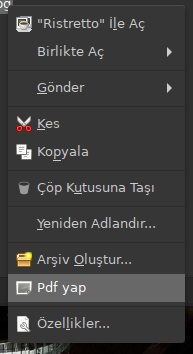
 en kısa zamanda denemeliyim. Çok teşekkür ederim herkese.
en kısa zamanda denemeliyim. Çok teşekkür ederim herkese.